Pour trouver une carte VIP en particulier, par exemple pour la modifier ou la révoquer, utilisez la fonction de recherche afin de filtrer les cartes disponibles.
- Connectez-vous au back-office à l’aide de vos identifiants de compte Lightspeed Restaurant.
- Accédez au menu de navigation, puis cliquez sur Clients > Cartes de fidélité > Lots de cartes.
- Cliquez sur l’onglet VIP (par défaut).
- Cliquez sur la loupe située à côté du lot de cartes dans lequel vous devez effectuer une recherche.
- Utilisez les filtres pour saisir vos paramètres de recherche. Reportez-vous au tableau ci-dessous pour connaître la description de chaque filtre.
- Cliquez sur Rechercher pour effectuer la recherche.
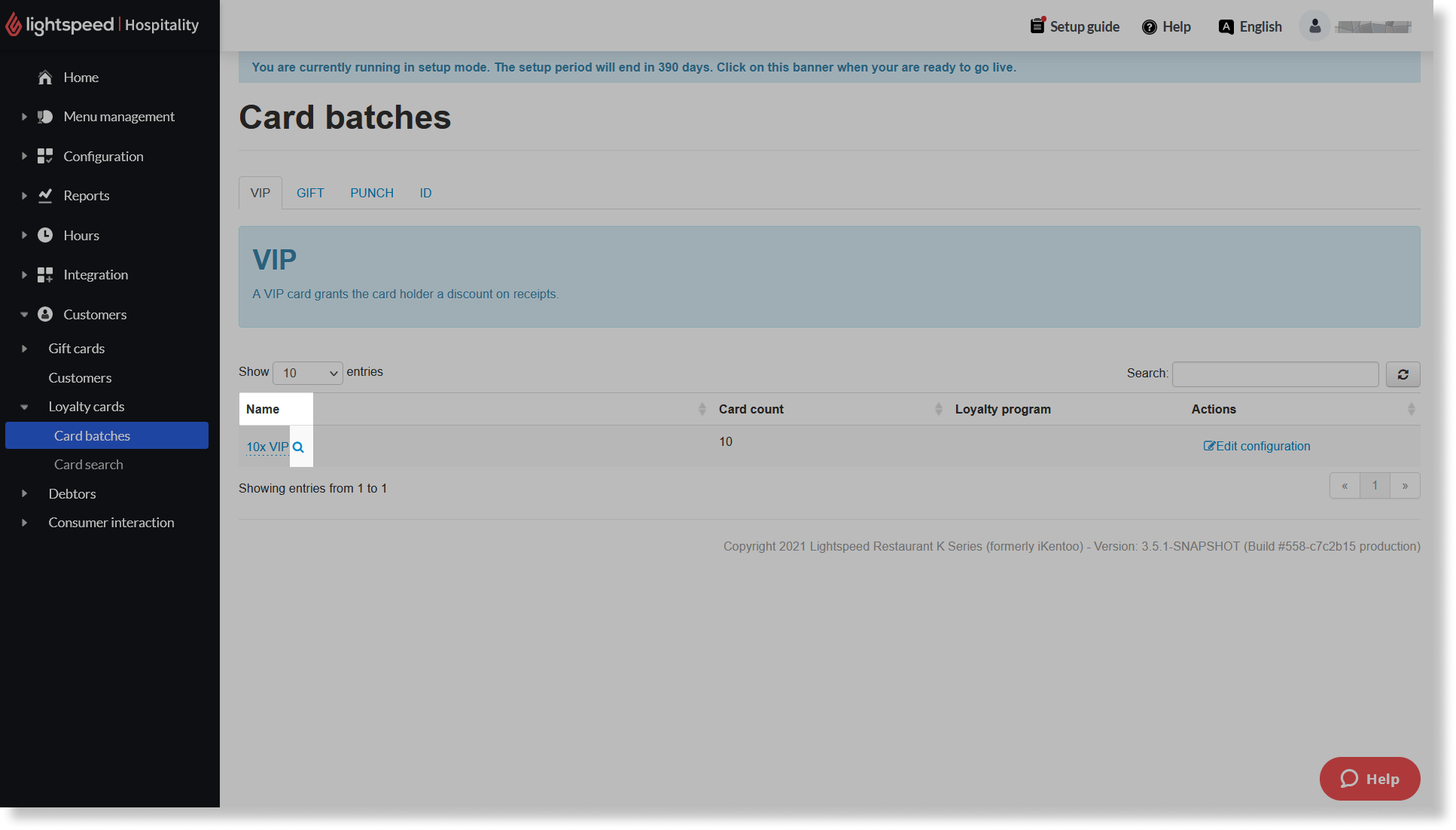
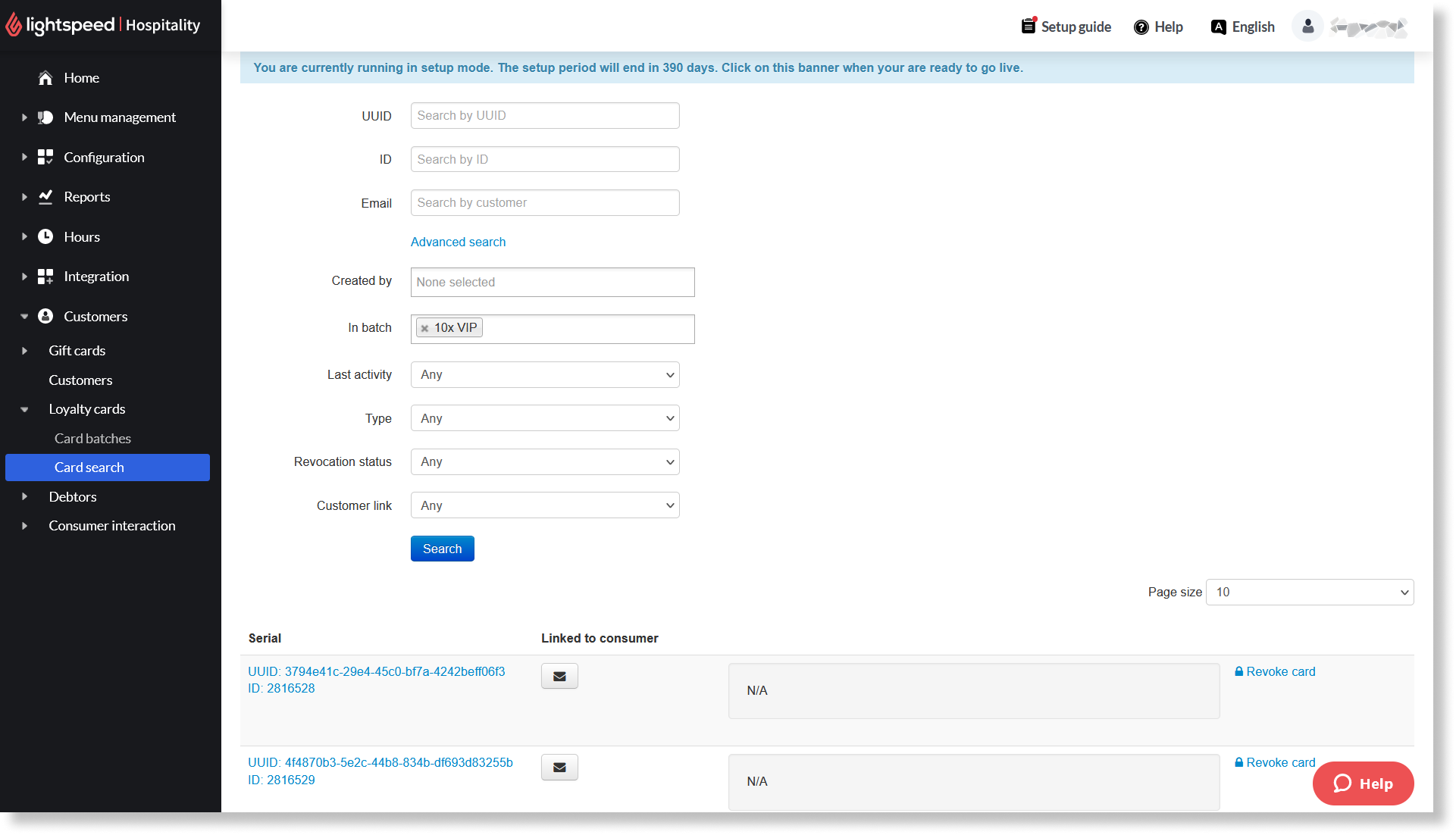
| Champ | Description |
| UUID | Il s’agit du code alphanumérique correspondant au code QR de la carte. |
| ID | Il s’agit du code d’identification unique associé à chaque carte. |
| Adresse courriel | Si la carte que vous cherchez est liée à un compte client et vous connaissez l’adresse courriel du client, saisissez-la dans ce champ. |
| Créé par |
Si vous avez plusieurs établissements, ce champ vous permet d’effectuer une recherche parmi les cartes générées dans un établissement en particulier. REMARQUE : Les cartes générées sont visibles pour tous les établissements, de sorte que vous ne générez pas de cartes pour un seul établissement. |
| Dans le lot | Si vous avez plusieurs lots de cartes générés, ce champ vous permet de trouver une carte en sélectionnant le lot auquel elle appartient. |
| Dernière activité | Vous pouvez filtrer les résultats en fonction de la date de la dernière utilisation de la carte. |
| Type | Puisque les résultats affichent tous les types de cartes, vous pouvez spécifier le type de carte à appliquer pour la recherche. |
| Statut de révocation | Si vous connaissez le statut de révocation de la carte, saisissez-le ici. |
| Lien consommateur | Si vous savez si la carte est liée ou non à un compte client, sélectionnez « Liée » ou « Non liée » pour filtrer vos résultats. |